Lehetőséged van, hogy az perspektív rács eszközzel az Adobe Illustratorban lenyűgöző perspektivikus hatásokat hozz létre, amelyek a terveidnek valósághű mélységet adnak. Ez az útmutató segít hatékonyan használni a perspektív eszközt és az objektumokat helyesen igazítani. Lépésről lépésre végigvezet a folyamaton, így gyorsan elsajátíthatod az alapokat és megvalósíthatod saját terveidet.
Legfontosabb megállapítások
- A perspektív eszköz lehetővé teszi az objektumok valósághű perspektivikus torzítását.
- Különböző fogók állnak rendelkezésre a rács egyedi módosításához.
- Az objektumokat hatékonyan igazíthatod a rácsra.
- A rács módosítása nem befolyásolja automatikusan a már létrehozott objektumokat.
Lépésről lépésre útmutató
Kezdj a perspektív rács kiválasztásával. Kattints a perspektív eszközre, hogy megjelenjen a rács a munkafelületeden. Ez a rács különböző fogókból áll, amelyek segítenek, hogy a perspektívát a kívánt módon állítsd be.
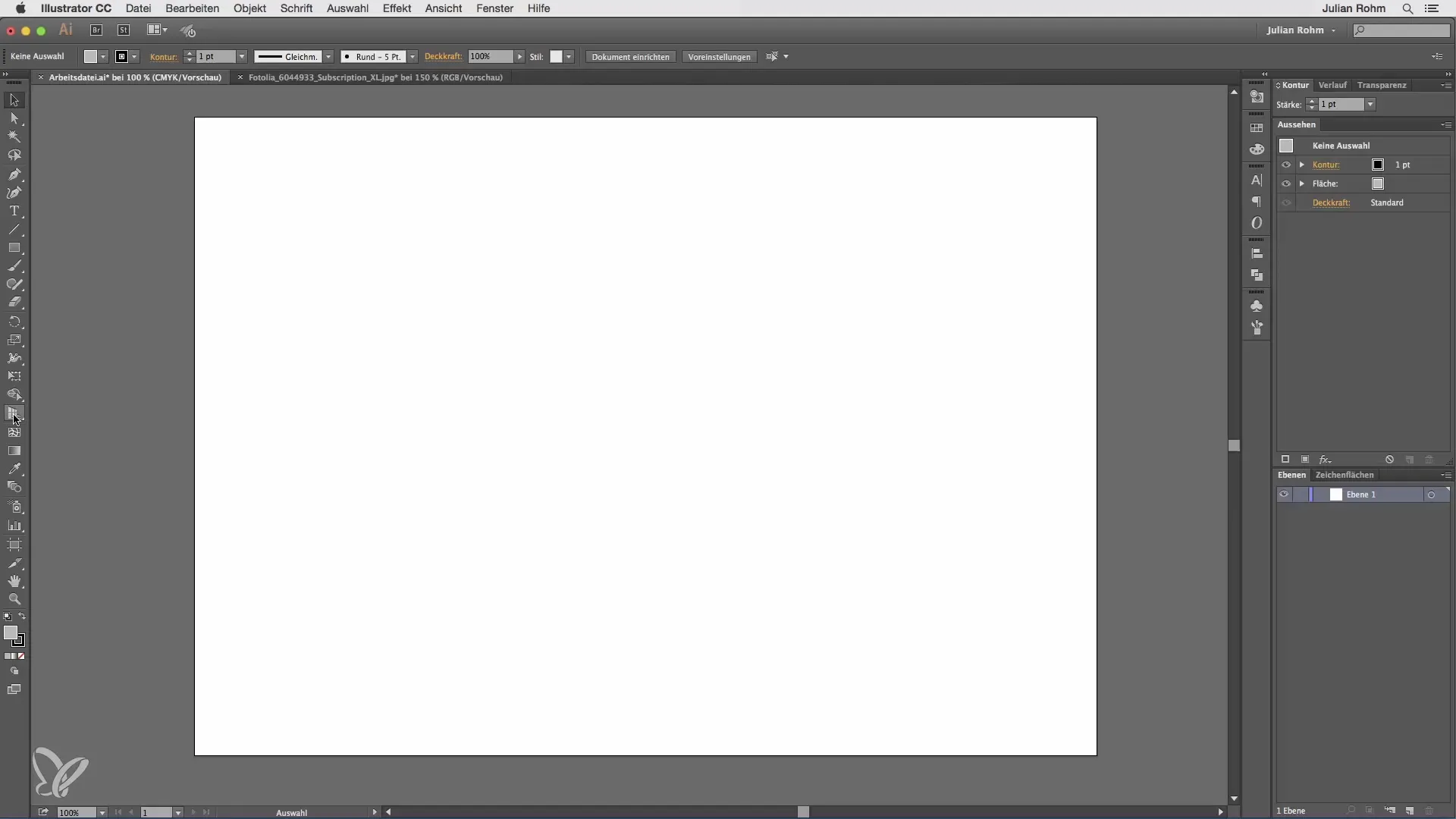
A horizont magasságát elmozdíthatod, az egész rácsot módosíthatod, vagy az egyes oldalakat magasságban és szögben változtathatod. Eleinte kissé zavaró lehet, de egy kis gyakorlással gyorsan hozzászoksz a fogók használatához.
Ha el szeretnéd rejteni a rácsot, van egy speciális eljárás. Sok felhasználónak az a hajlama, hogy a kis kereszt gombra kattint, hogy eltüntesse a rácsot, de ez nem eredményezi a kívánt hatást. Győződj meg róla, hogy aktív a perspektív eszköz. Csak így tudod a kereszt segítségével hatékonyan eltüntetni a rácsot.
Miután újra megjelenítetted a rácsot, most a szerszám valódi hasznára fogunk koncentrálni: a vektor objektumok pontos igazítására. Például létrehozhatsz egy kockát vagy egy másik vektor objektumot, és ezt a rács különböző részein igazíthatod.
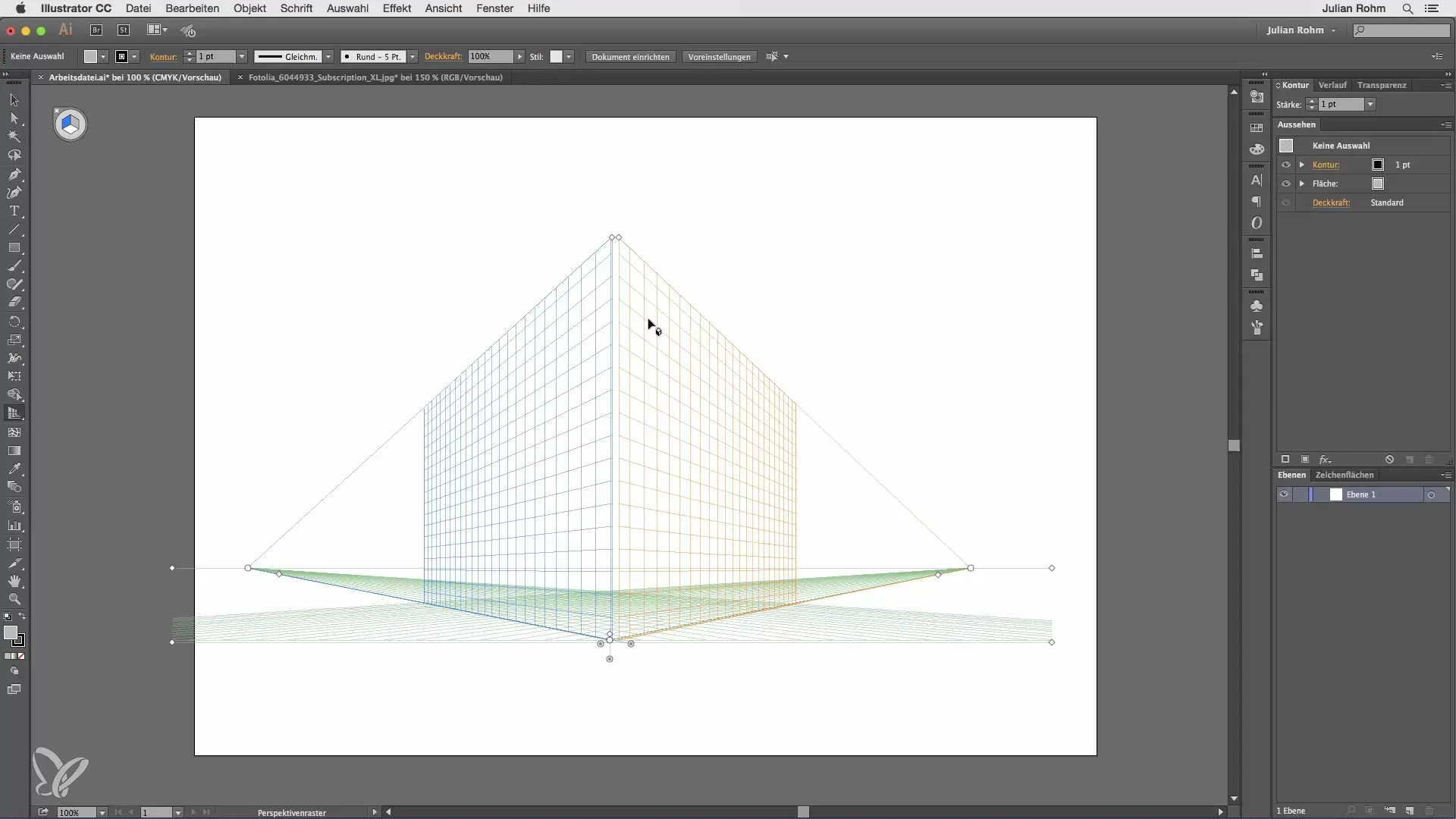
Ha egy téglalapot rajzolsz, az a rácsban megadott perspektíva szerint lesz igazítva. Ügyelj arra, hogy a menekülési vonalak megfelelően haladjanak, és összhangban legyenek a perspektívával. Ez különösen fontos ahhoz, hogy a terveid valósághűen nézzenek ki.
Fontos, hogy a rács használata során ügyelj arra, hogy egyszer létrehozott objektumok nem frissülnek automatikusan, ha megváltoztatod a rácsot. Ha szükséges, hogy módosításokat végezz a rácson, manuálisan kell igazítanod az objektumokat a kívánt perspektíva eléréséhez.
A perspektív rács gyakorlati bemutatásához egy híd képét használom, amelybe egy reklámplakátot fogunk beilleszteni. Először aktiválom a perspektív eszközt, és a nullpontot a híd oszlopának közepére helyezem.
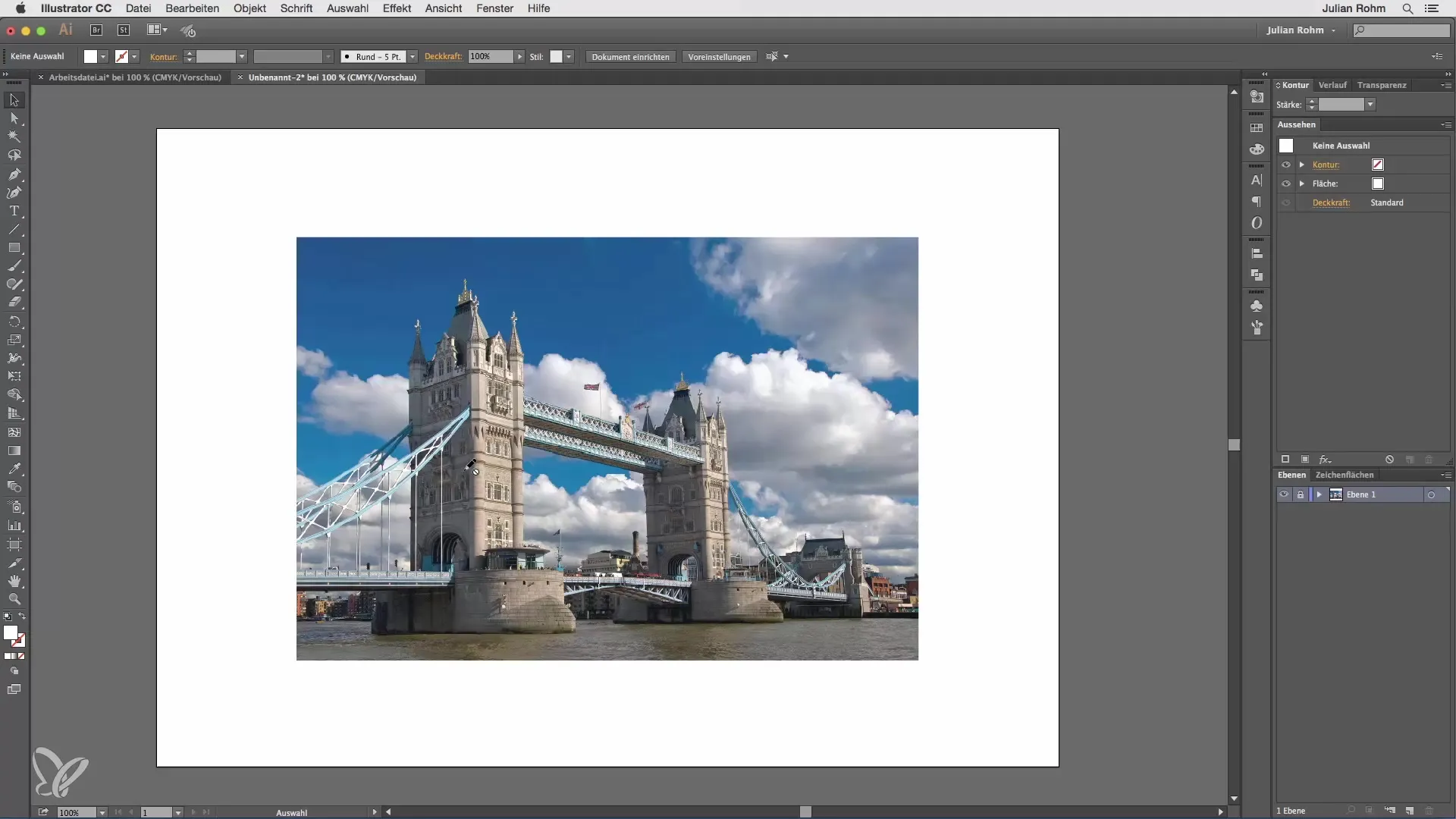
Miután a rács aktiválva van, állítsd be a horizontot, hogy a narancssárga vonal körülbelül a híd magasságában helyezkedjen el. Ez pontos beállítást igényel, hogy biztosítsd, hogy minden összhangban legyen.
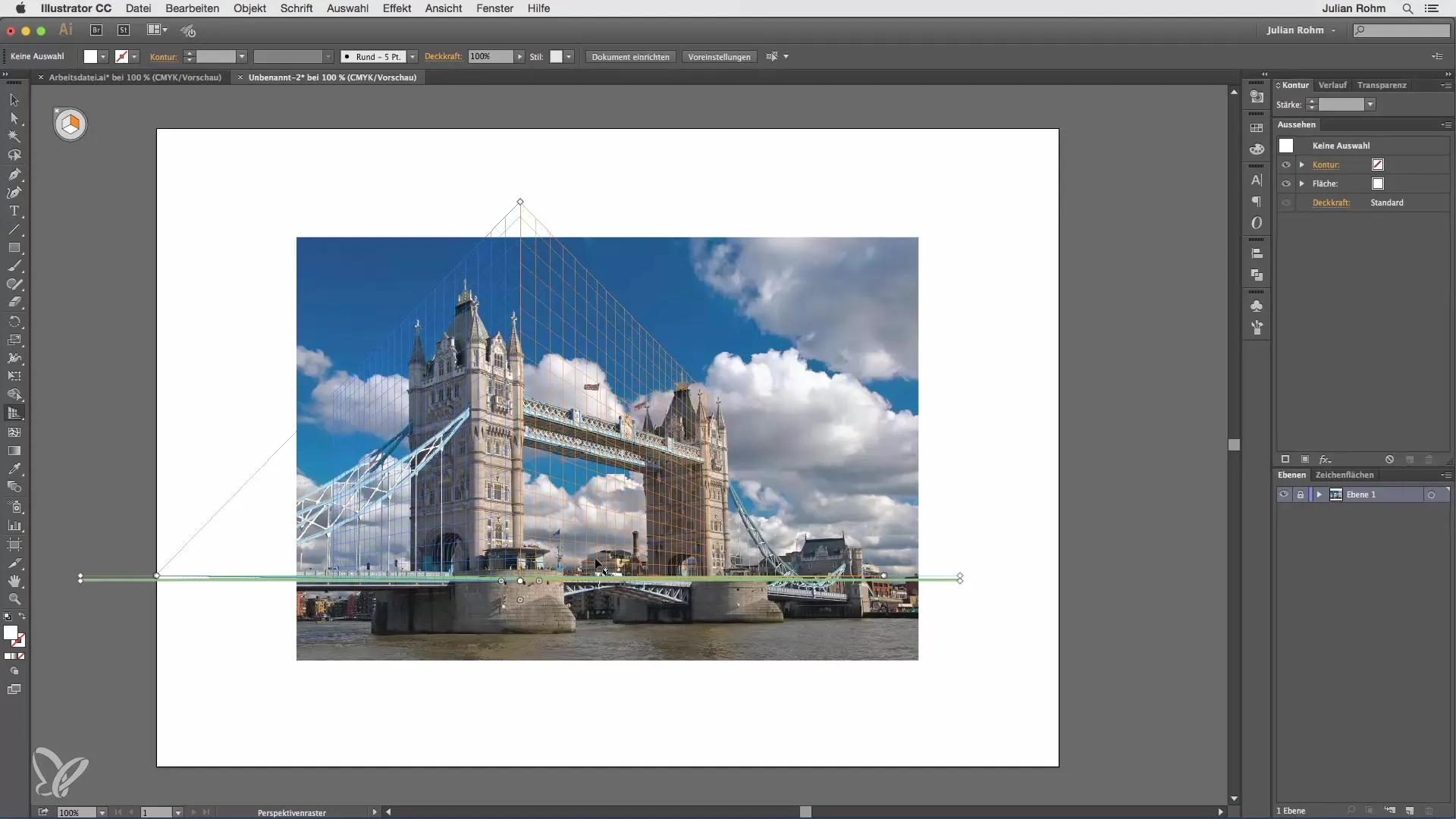
Húzd ki a rácsot, és állítsd be a magasságot is, hogy valósághű perspektívát érj el. Fontos, hogy többször is nagyíts, hogy pontos igazítást biztosíts.
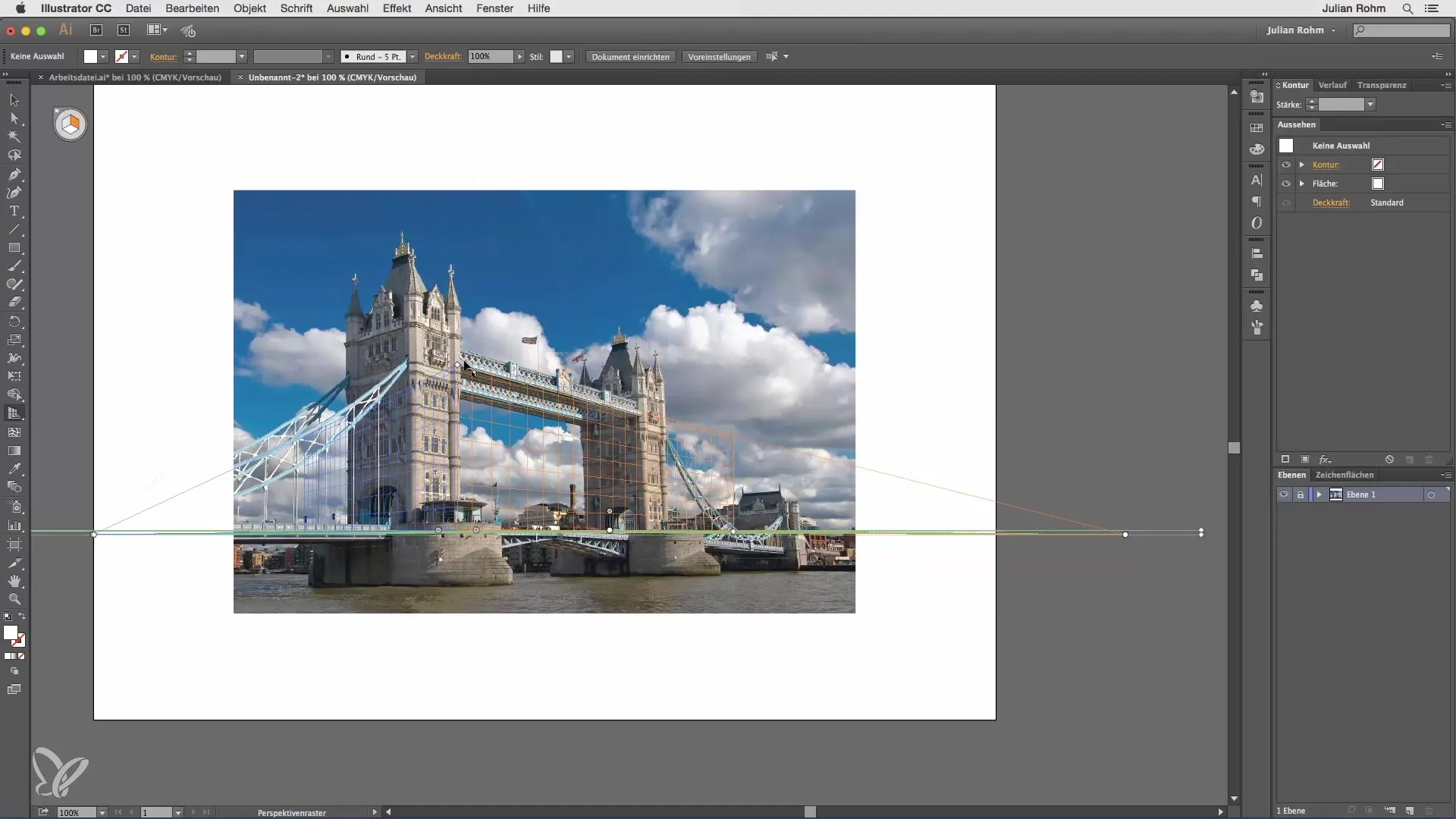
Miután a vonalak helyesen be vannak állítva, használhatod a jobb eszközt egy új téglalap létrehozásához. Ügyelj arra, hogy a rács narancssárga oldala aktív legyen, hogy pontosan a rácsra tudod igazítani a téglalapot.
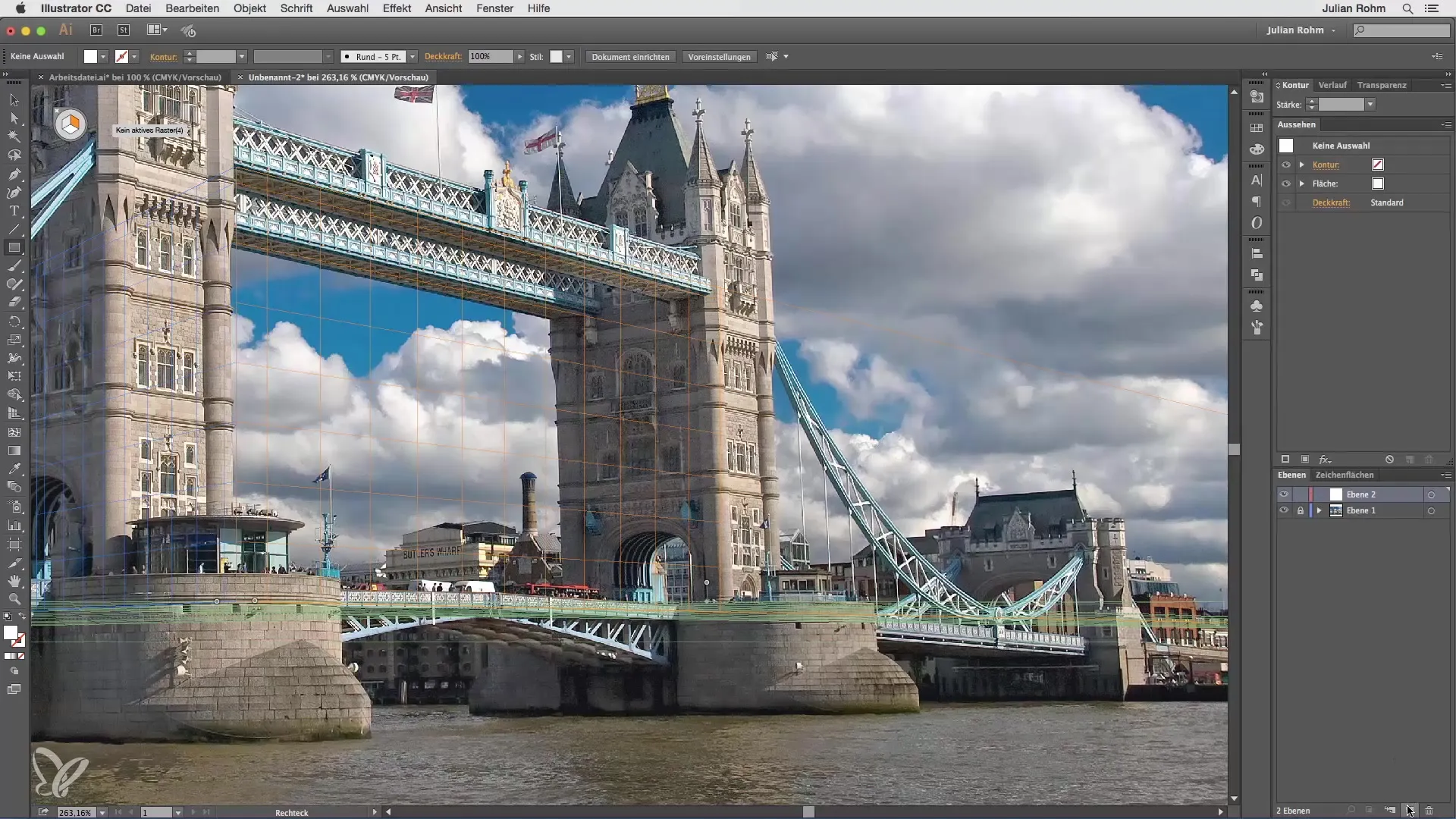
Az eredmény az, hogy az új téglalap automatikusan a rács perspektivikus igazításához igazodik, ami sok időt és manuális beállítást takarít meg számodra.
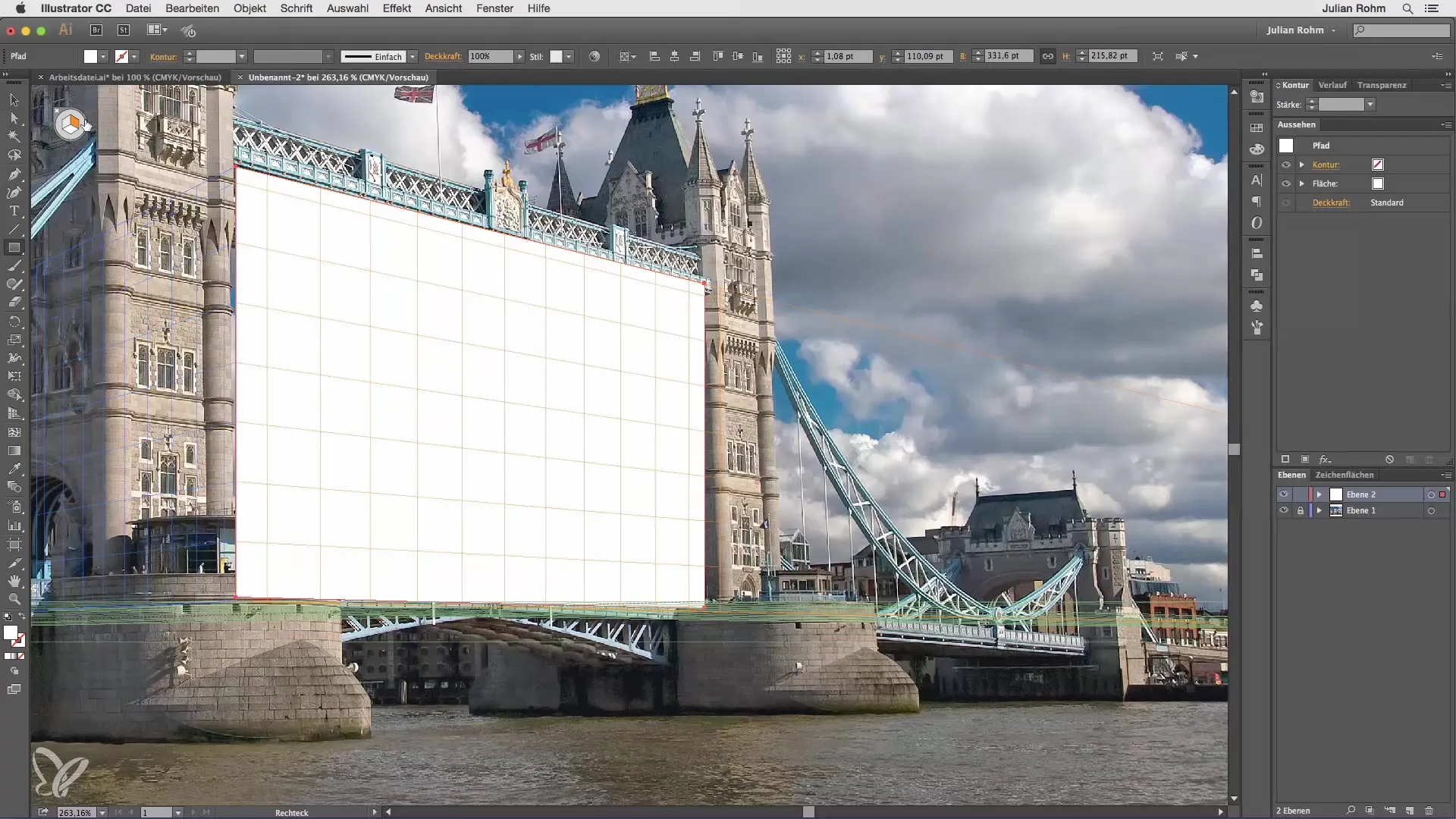
Összefoglalás – Perspektív rács használata az Illustratorban
Az Adobe Illustrator perspektív rácsával lenyűgöző és valósághű terveket hozhatsz létre. Megtanultad, hogyan állítsd be a rácsot, hogyan igazítsd az objektumokat, és hogyan kerüld el a hibákat. Használj ezeket a funkciókat, hogy kreatív projekteket hozz létre, és fejleszd a tervezési készségeidet.
Gyakran ismételt kérdések
Hogyan rejtem el a perspektív rácsot?Győződj meg róla, hogy a perspektív eszköz aktív, majd kattints a fent található kereszt gombra.
Mi történik az objektumaimmal, ha módosítom a rácsot?A már létrehozott objektumok nem igazodnak automatikusan a rács módosításaihoz.
Hogyan igazítok egy objektumot a perspektív rácshoz?Aktiváld a rács megfelelő oldalát, és húzd az objektumot, hogy helyesen igazodjon.
Állíthatom a rácsot bármikor?Igen, a rács magasságát, szögét és pozícióját bármikor módosíthatod.


